Mục video hay watch mang đến cho người dùng facebook hàng loạt những video giải trí thú vị mà họ có thể quan tâm. Tuy nhiên có không ít tài khoản không có mục watch này. Trong bài viết dưới đây, Tâm Blogs xin chia sẻ lý do tại sao facebook không có mục video hay facebook watch. Mời các bạn cùng theo dõi!

Facebook Watch là gì?
Facebook Watch là một tính năng mới được facebook cập nhật cho nền tảng mạng xã hội của mình trong thời gian gần đây. Và ngay lập tức nó đã thu hút được rất nhiều người dùng bằng cách mang đến họ khối lượng khổng lồ các video với đủ thể loại. Điều này tạo ra một thế giới giải trí tuyệt vời dành cho người dùng Facebook.

Tại sao facebook không có mục video (facebook watch)?
Có 2 câu trả lời có thể giải thích lý do tại sao facebook không có mục video, đó là:
Bị ẩn bởi facebook
Mạng xã hội Facebook rất quan tâm đến những thói quen của người dùng. Một số tính năng không được người dùng sử dụng trong một khoảng thời gian dài sẽ bị xóa, vì facebook cho rằng chúng không cần thiết và hữu ích cho người dùng.
Tính năng facebook watch cũng không phải ngoại lệ. Nếu tài khoản của bạn không thường xuyên sử dụng tính năng để xem các video trên facebook thì facebook sẽ hiểu rằng nó không cần thiết với tài khoản của bạn và tự động xóa đi.
Bạn sử dụng tài khoản fb của người khác
Mình đã từng gặp trường hợp có người mua nick fb để sài, và tài khoản đó không có fb watch là do fb chặn hoặc chính chủ nhân trước đó đã ẩn nút watch đi.
Bạn đang sử dụng phiên bản Facebook “lỗi thời”
Ứng dụng facebook trên điện thoại thông minh khá thường xuyên cập nhật (update), ở những phiên bản cập nhật mới, facebook sẽ thêm vào rất nhiều tính năng mới và hữu ích, trong đó có Facebook Watch. Nếu bạn sử dụng phiên bản facebook “lỗi thời”, chắc chắn bạn sẽ không thể thấy được mục này khi sử dụng facebook.
Xem thêm: Tăng view video facebook

Cách khắc phục lỗi facebook không có mục video (Facebook Watch)
Để khắc phục lỗi facebook không có mục Watch rất đơn giản. Bạn chỉ cần cập nhật (update) phiên bản mới nhất cho ứng dụng facebook là xong.
Để cập nhật ứng dụng facebook, bạn hãy vào CH Play đối với Android và Appstore đối với iOS => Tìm kiếm ứng dụng Facebook => Chọn Cập nhật.
Nếu bạn không tìm thấy nút Cập nhật thì hãy Gỡ cài đặt ứng dụng facebook và tiến hành cài đặt mới là được.
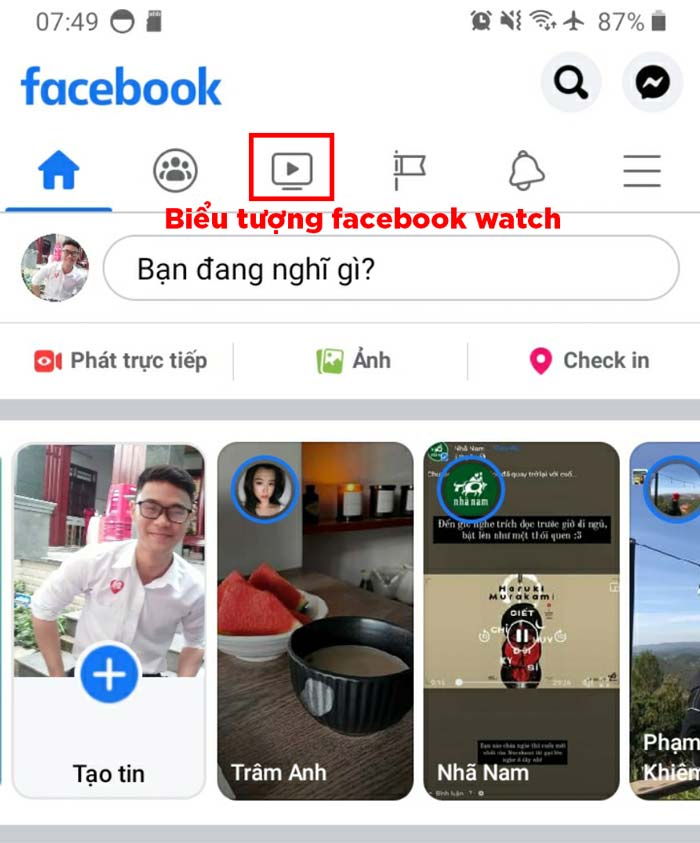
Hướng dẫn 5 cách bật Facebook Watch khi không hiện sẵn
Khi đã cập nhật phiên bản facebook mới nhất, biểu tượng video watch sẽ hiện ra sẵn trên thanh công cụ. Nếu thanh công cụ của bạn không có, đừng lo lắng, hãy làm theo hướng dẫn dưới đây:
Cách 1: Cách bật xem video Facebook Watch trên điện thoại
Khi dùng facebook trên điện thoại mà bạn thấy trên thanh công cụ không có nút Video hay Facebook không có nút Watch thì các bạn chỉ cần làm đúng các thao tác như hình dưới đây là có thể xem ngay được video.
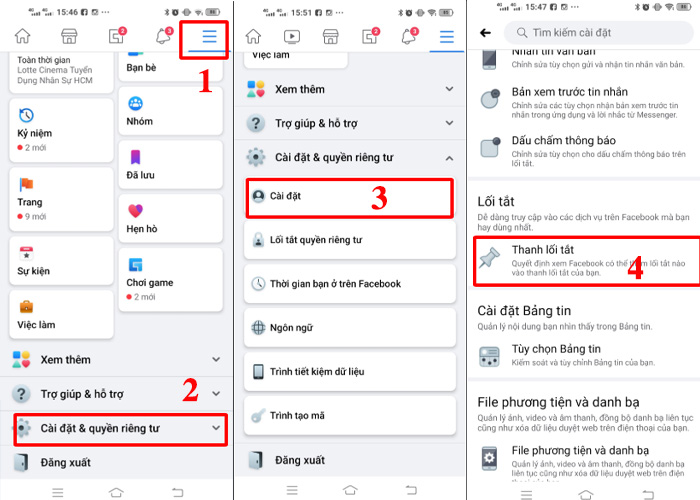
Đầu tiên bạn bấm vào biểu tượng 3 dấu gạnh ngang => Cài đặt & quyền riêng tư (Settings & Privacy) => Cài đặt (Settings) => Thanh lối tắt (Shortcut bar) => bật Watch FB lên để xem nhiều video hay.
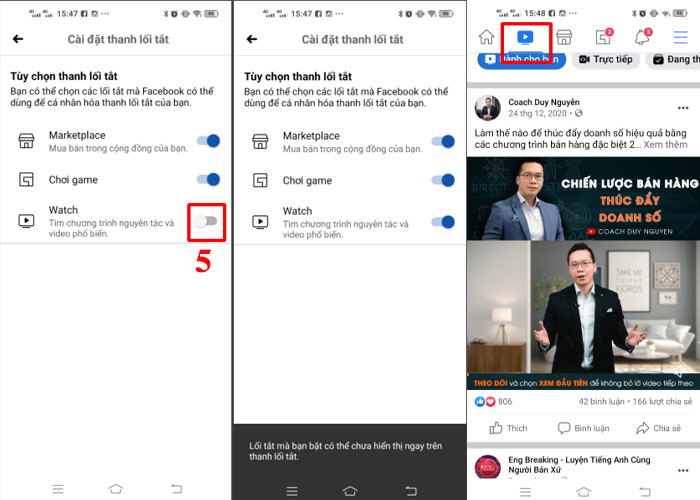
Khi đã biết cách bật nút xem video Facebook Watch rồi thì còn cách xóa sẽ như thế nào?

Lưu ý: Nếu bạn không tìm thấy nút Watch trong phần “Thanh lối tắt”, hãy thử 1 trong các cách sau:
- Khi xóa nút video Watch thì trên thanh công cụ chỉ còn 2 nút phím tắt (trừ nút biểu tượng ngôi nhà, quả chuông và 3 dấu gạch ngang). Chỉ khoảng 1 thời gian sau là FB sẽ bù lại 1 phím tắt khác để thanh công cụ đầy đủ 3 nút phím tắt. Nếu muốn cài lại nút watch thì bạn phải xóa đi 1 nút phím tắt khác thì mới bật lại được nha.
- Hoặc có thể do ứng dụng Facebook của bạn vẫn đang sử dụng phiên bản cũ, hãy kiểm tra và cập nhật lên phiên bản mới nhất nhé!
- Nếu vẫn không được nữa thì rất có thể là tài khoản/thiết bị của bạn không được hỗ trợ tính năng Watch. Hãy thử đổi sang một điện thoại, máy tính mới hoặc chờ fb ra bản cập nhật tiếp theo rồi update thử xem nhé.
- Mặt khác, bạn cũng có thể xem video bằng cách bấm vào 1 video bất kỳ trên bảng tin Facebook (Newsfeed), khi đó sẽ hiện ra cho bạn 1 danh sách gợi ý các video tiếp theo.
Cách 2:
Bước 1: Truy cập vào tài khoản facebook của bạn, chọn biểu tượng 3 dấu gạch ngang. (Như hình bên dưới)
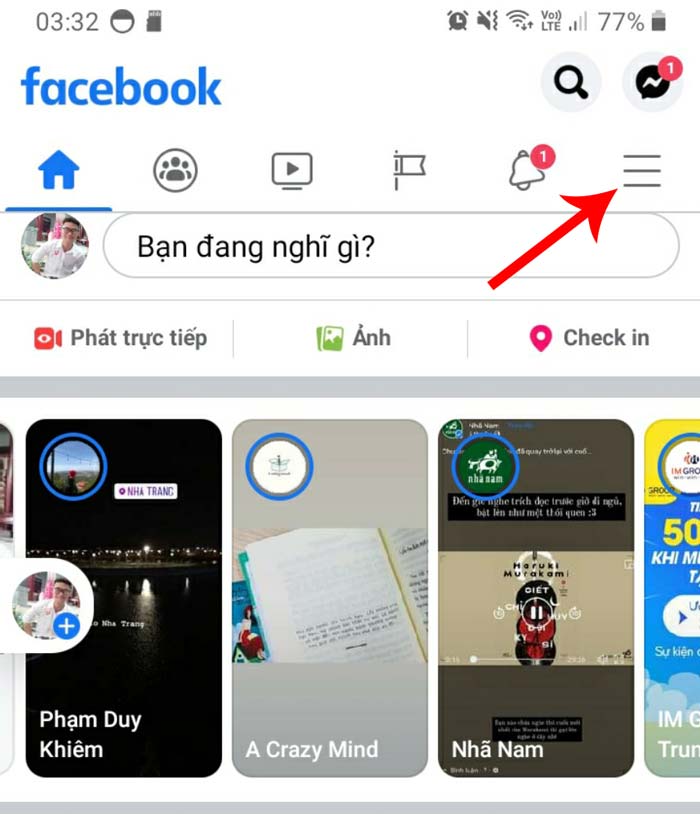
Bước 2: Tìm và chọn mục “Video trên Watch” là bạn đã truy cập vào tính năng này trên ứng dụng Facebook của mình.
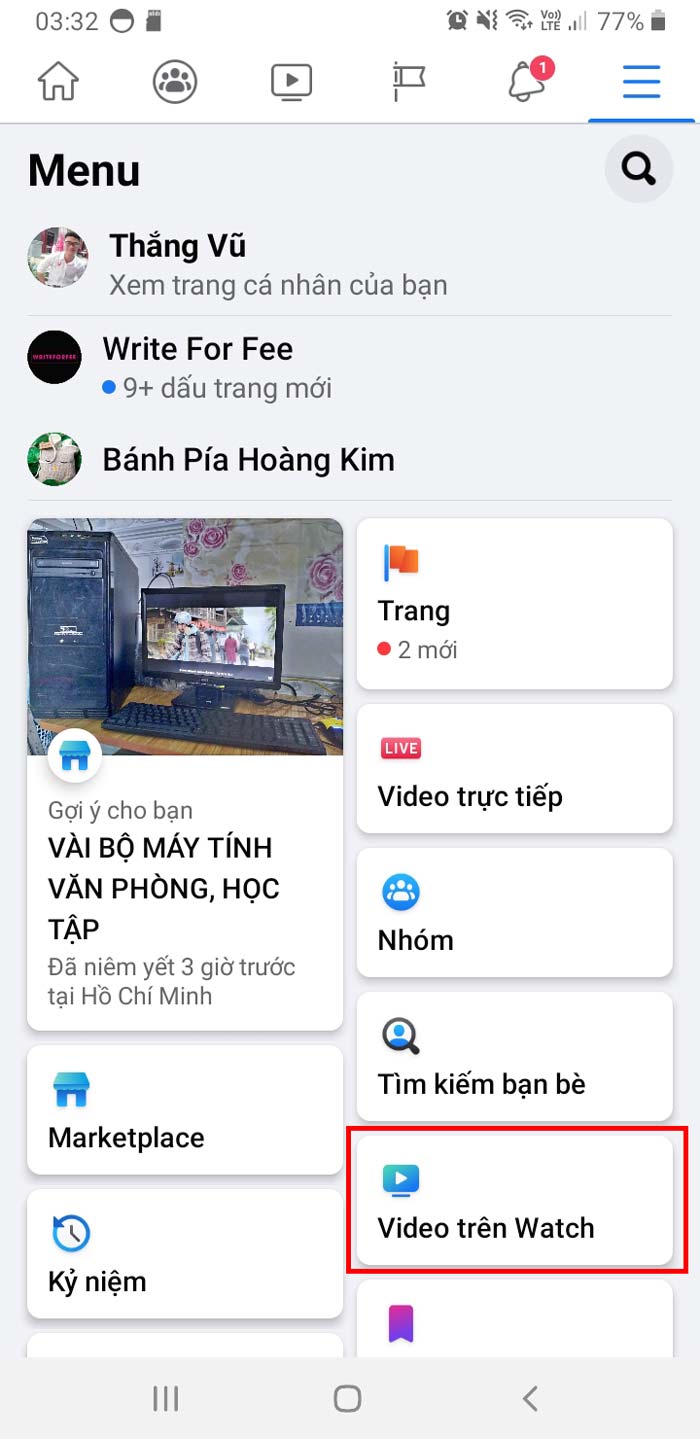

Cập nhập thêm cách để khắc phục tình trạng không có watch, trong thời gian gần đây thì có khá nhiều bạn inbox mình hỏi mình về việc đã áp dụng 2 cách trên mà vẫn không hiệu quả. Thật ra thì đây chủ yếu là do lỗi thuật toán của fb, do fb hiểu nhầm bạn ít sử dụng tính năng này hoặc lỡ tắt/ xóa watch khiến nó bị ẩn luôn.
FB không hề hoàn mỹ như các bạn đã nghĩ, với số lượng hàng tỷ người dùng trên toàn cầu thì việc sơ sót trong khâu quản lý user, lỗi thuật toán v.v… là điều hoàn toàn dễ hiểu.
Cách 3: Một ngày đẹp trời nào đó bạn phát hiện màn hình giao diện fb bị mất watch, điều này khiến bạn không thấy thoải mái. Hãy bình tĩnh và lấy dùng tạm 1 tài khoản khác có watch (tạo mới cũng được) trong khi tìm cách sửa lỗi. Để thuận tiện hơn khi dùng 2 nick FB khác nhau thì bạn hãy tải ứng dụng Facebook Lite về để login nick phụ.
Xem thêm: Tại Sao Không Xem Được Video Trên Facebook? 13 Cách Khắc Phục

Cách 4: Nhờ đội ngũ fb hỗ trợ bằng cách báo cáo sự cố
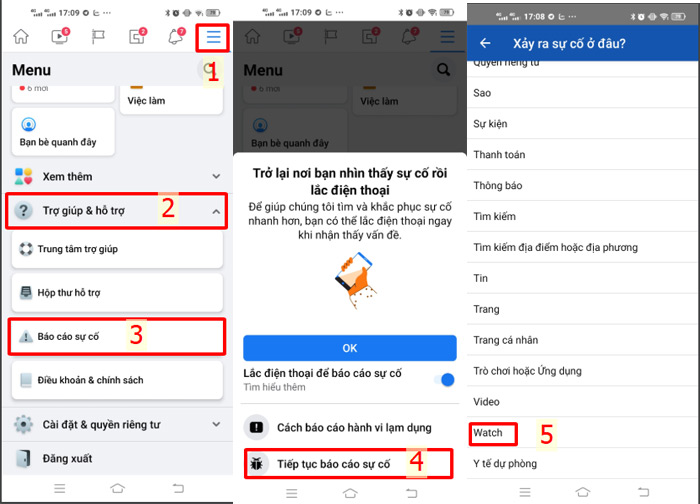
Nếu được hãy soạn nội dung báo cáo bằng tiếng anh.

Và tiếp theo là cách báo cáo sự cố trên máy tính.
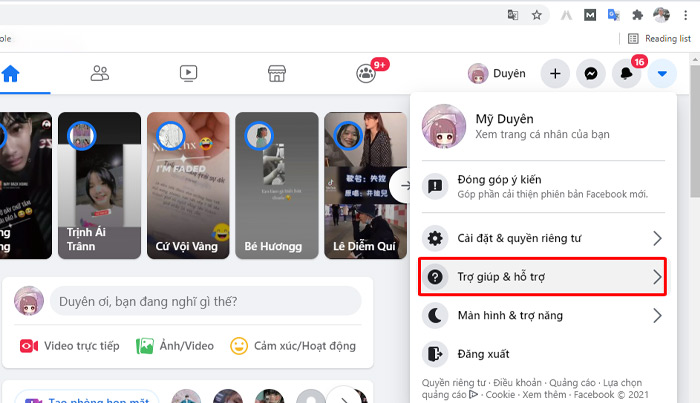
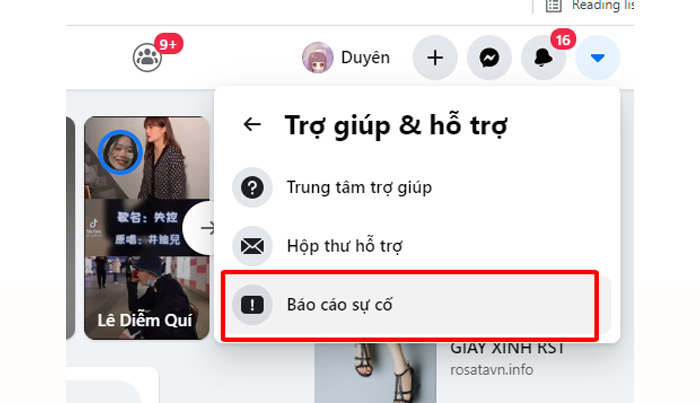
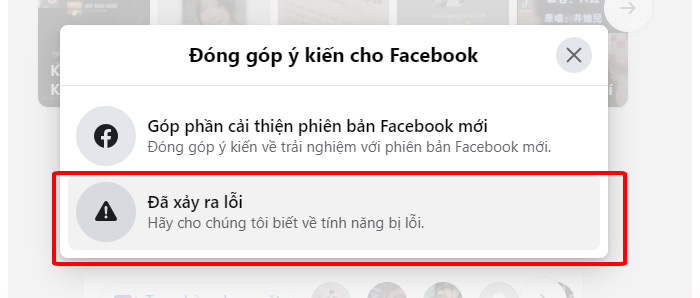
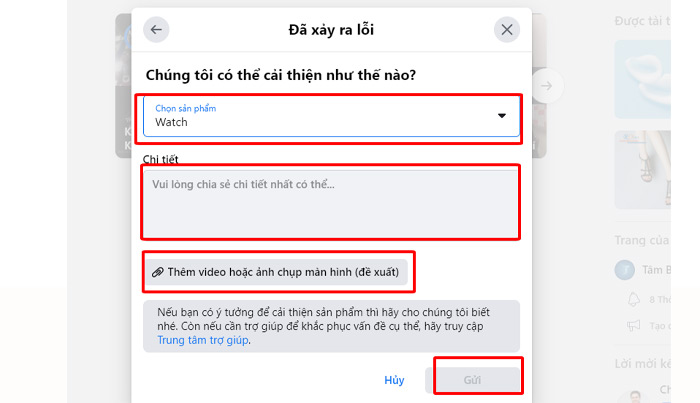
Lưu ý: Trong phần báo cáo sự cố nếu bạn không tìm thấy mục watch để báo cáo thì hãy chọn mục video tạm.
Nếu bạn muốn nhanh hơn thì có thể chat trực tiếp (có thể dùng ngôn ngữ tiếng việt) với đội ngũ facebook qua link:
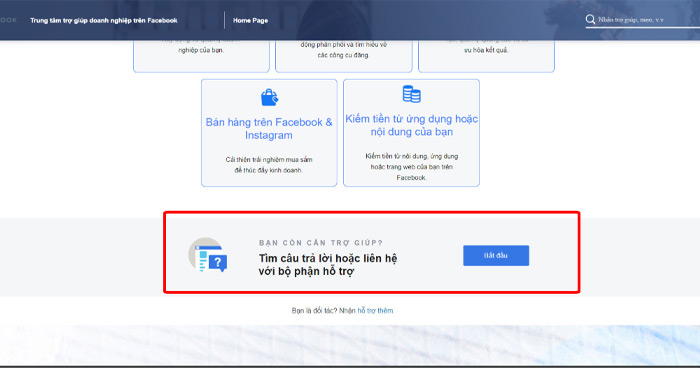
Cuối cùng là, nếu bạn vẫn không báo cáo sự cố hay chat được với Fb thì hãy vào link https://www.facebook.com/help/contact/268228883256323 để gửi phản hồi chung, đóng góp ý kiến cho FB biết về mục watch đang bị lỗi.
Cách 5: Nhờ sự trợ giúp của cộng đồng
Nhiều cái đầu vẫn luôn tốt hơn 1 cái đầu, nếu những cách trên không hiệu quả cũng như quá “bí” không biết làm sao thì bạn hãy vào đường link https://www.facebook.com/help/community/ask/ để đặt câu hỏi “Tại sao facebook không có mục video watch?” và cộng đồng facebook sẽ hỗ trợ bạn.
Tips: Cách dùng này thì mình khuyên bạn nên dùng trên máy tính, laptop.
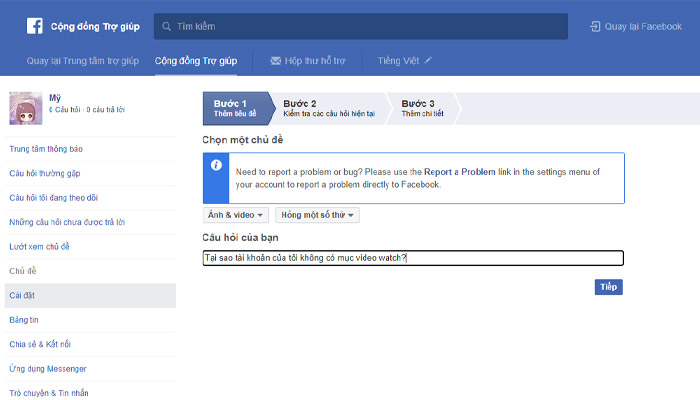
Sau khi đặt câu hỏi xong thì bạn sẽ được chuyển sang bước thứ 2, hãy quan sát tiếp hình ảnh phía bên dưới!
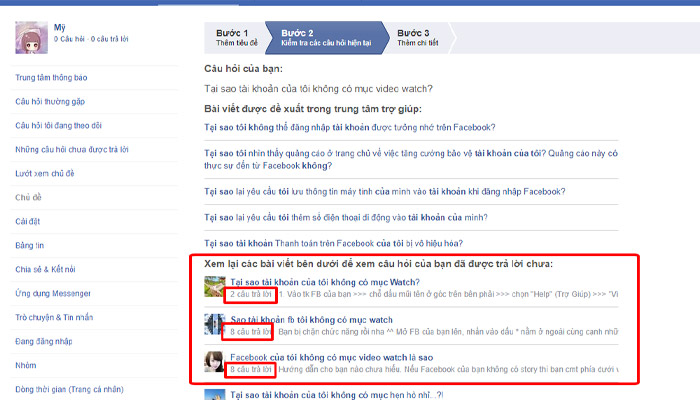
Có vài câu hỏi tương tự “Tại sao facebook không có mục video watch?”, bạn có thể click vào xem câu trả lời, hướng giải quyết làm sao để bật lại tính năng video watch trên facebook. Nếu không thì bạn có thể tiếp tục chuyển sang bước thứ 3 để hoàn thành việc đặt câu hỏi, sau đó sẽ có người hỗ trợ bạn.
Lưu ý bạn nên biết về tính năng Facebook Watch
- Facebook Watch là tính năng áp dụng cho tất cả người dùng facebook, bao gồm sử dụng bằng điện thoại hay máy tính.
- Facebook Watch không khả dụng khi bạn sử dụng Facebook Lite. (Hiện tại ứng dụng FB lite đã có tính năng watch)
Trên đây, Tâm Blogs đã gửi đến bạn nguyên nhân tại sao facebook không có mục video hay mục watch. Hy vọng bài viết trên đã mang lại cho bạn những thông tin hữu ích. Bên cạnh đó, nếu bạn vẫn còn một vài thắc mắc hoặc gặp phải vấn đề gì thì hãy để lại bình luận bên dưới để được mình hỗ trợ nhanh chóng nhé!






